WordPressを使い始めて、自分のWebサイトをすばやくセットアップする方法
公開: 2022-02-21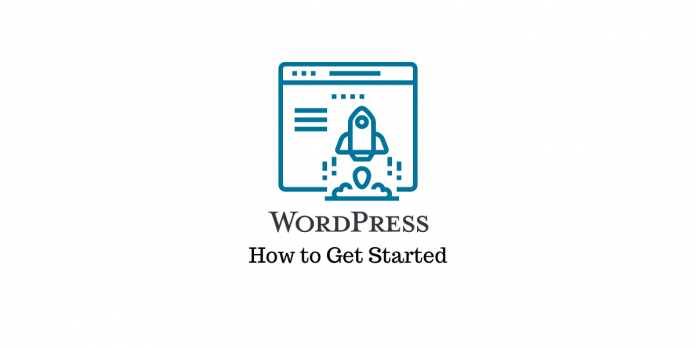
最終更新日-2022年5月4日
WordPressを使用してWebサイトを作成することにしました。 今、あなたはワードプレスを始めてあなた自身のウェブサイトをセットアップする方法についてのいくつかの情報を探しているかもしれません。 そこで、新しいWebサイトの所有者にとって重要となるいくつかのポイントを取り入れました。 この記事から、WordPressの使用を開始し、独自のWebサイトをすばやく設定する方法を理解できます。
WordPressは、世界で最も人気のあるコンテンツ管理システムの1つです。 それは強力で、柔軟性があり、同時にユーザーフレンドリーです。 これにより、Webサイトの作成プロセスが簡素化され、コーディングに精通していないユーザーでも、非常に簡単にWebサイトを作成できます。 さらに、WordPressエコシステムは、DIY愛好家のためのオンラインフォーラムやディスカッションの形で多くの支援を提供します。 それでは、WordPressWebサイトを使い始めるための要点を見てみましょう。
WordPressエコシステムを理解する
2003年にブログツールとして開始されたWordPressは、世界で最も人気のあるコンテンツ管理システムの1つに急速に進化しました。 コンテンツ管理システムの中で、WordPressの市場シェアは60%を超えています。 プラグインやテーマを通じて利用できるカスタマイズオプションのおかげで、WordPressは高度な技術的知識を持たないユーザーの選択肢になりました。 同時に、WordPressは、技術に精通した多くのコードレベルのカスタマイズスコープも提供します。
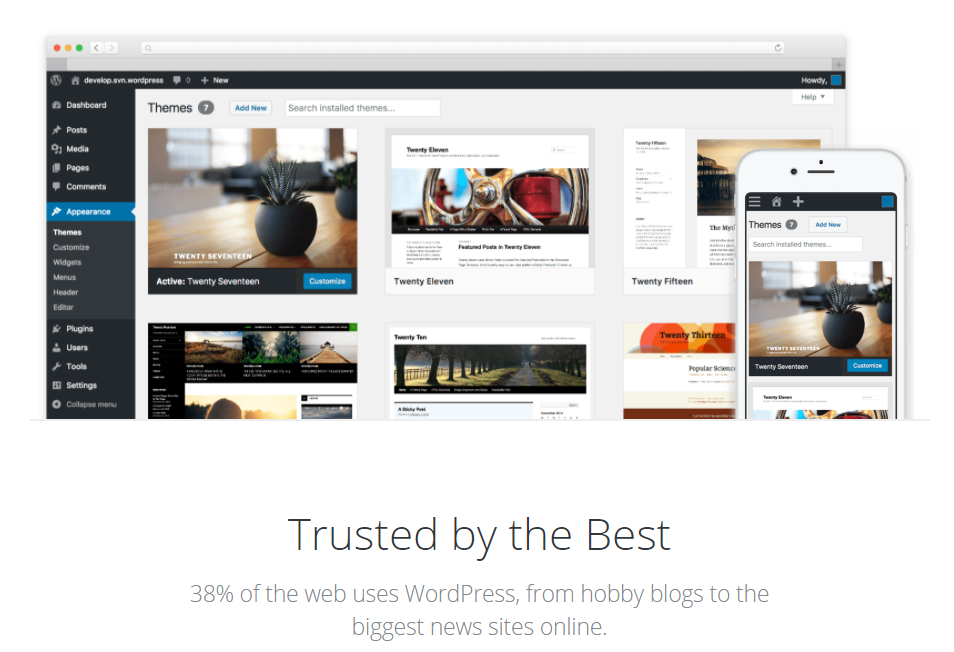
要件を評価する
サイトを開始する前に、要件を評価する必要があります。 あなたはビジネスウェブサイトまたはeコマースサイトを作成していますか? それとも、コンテンツが豊富なブログを計画していますか? また、単に水域をテストしてデモサイトを作成することもできます。 要件が何であれ、事前にそれらを評価することで、後のステップで正しい視点を得ることができます。
考慮する必要のある要素のいくつかは次のとおりです。
ホスティングサービスとドメイン名
WordPressは自己ホスト型のコンテンツ管理システムです。 つまり、WordPressをインストールする前に、ホスティングサービスプロバイダーにアカウントを登録し、ドメイン名を登録する必要があります。
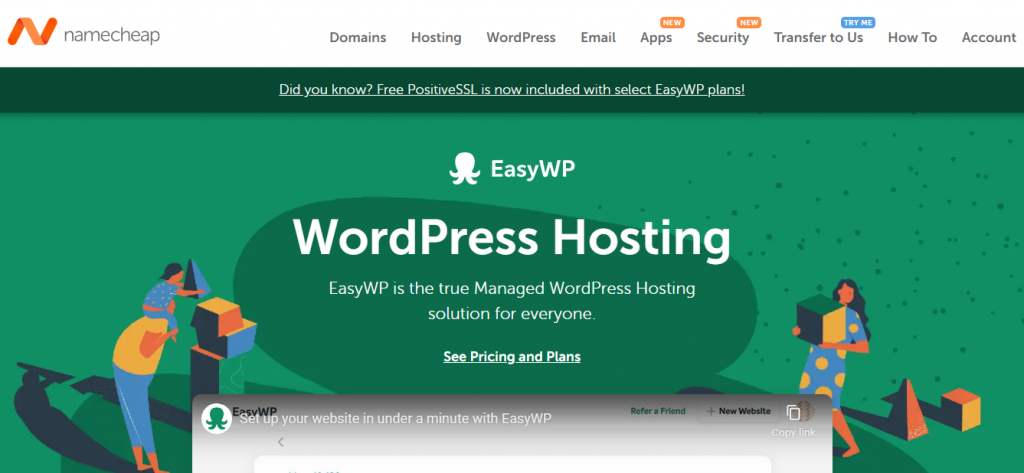
ホスティングサービスの選択に役立ついくつかの記事を次に示します。
- 無料のWordPressウェブサイトを作る方法は?
- 最高のWordPressホスティングサービスプロバイダー。
- WordPressの共有ホスティングとマネージドホスティング。
- ドメインを登録するためのヒント。
サイトの外観
あなたが考えているデザインコンセプトは何ですか? あなたがウェブサイトを想像するとき、あなたはそれがどのように見えるべきかについていくつかの考えを持っているかもしれません。 さまざまなテーマを使用してWebサイトの適切な外観を得ることができるため、これは後で非常に役立ちます。
追加機能
あなたのウェブサイトの性質に基づいて、あなたは時々いくつかの追加のツールを必要とするかもしれません。 ありがたいことに、WordPressには、サイトの機能を拡張するのに役立つ多数のプラグインが用意されています。 この記事の後半で、プラグインを使用する必要がある可能性のあるいくつかの領域と、利用可能な最良のオプションについて説明します。
コンテンツ戦略
コンテンツをどのように構成する予定ですか? コンテンツ構造に含めるカテゴリのリストを作成できます。 ブログを計画している場合、コンテンツ戦略は何ですか? あなたが扱うことになる主なトピックは何ですか? WordPressを使い始めるときは、これらすべての質問を考慮する必要があります。 また、Webサイト用に作成する必要のある重要なページのいくつかをリストアップすることもできます。 これらには、About、Contact、利用規約などが含まれます。後のコンテンツ開発段階で、これらのポインターを使用して強固な基盤を築くことができます。
マーケティング活動
あなたはまたあなたがあなたのウェブサイトをどのように売り込むつもりであるかについて考えなければなりません。 マーケティングのためにどのような具体的な取り組みを行う予定ですか。 広告プラットフォーム、Eメールマーケティングソフトウェア、またはその他の形式のマーケティングを使用しますか。
ソーシャルメディア戦略
ソーシャルメディアプラットフォームをWebサイトにどのように統合していますか? ソーシャルメディアをマーケティング目的でのみ使用するのですか、それともソーシャルメディアをワークフローに組み込むのですか?
WordPressを使い始める前に、これらすべての要素を考慮する必要があります。そうすれば、必要なときに適切なツールを入手できます。
WordPressをインストールする
これで、WordPressのインストールは、選択したホスティングプランによって異なります。 ほとんどのWordPressホスティングサービスは、WordPressのワンクリックインストールを提供します。 それらの1つを選択している場合は、WordPressをすぐに使い始めることができます。 一方、WordPressを手動でインストールすることを選択した場合は、以下の記事とビデオチュートリアルが役立つ可能性があります。
- WordPressを手動でインストールするにはどうすればいいですか?
- ワンクリックインストールでWordPressホスティングサービス
WordPressを設定する
インストールが完了したら、バックエンドからWordPressサイトをセットアップする必要があります。 考慮する必要のある重要な要素のいくつかについて簡単に説明します。
WordPress管理エリアにログインする方法は?
まず、ログインフォームからWordPress管理エリアにログインする必要があります。
通常、WordPressページのログインURLには、サイトのURLに次のURLが追加されます。
たとえば、サイトのURLが「https://mysite.com/」の場合、次の方法でWordPressのログインURLにアクセスできます。
- 「https://mysite.com/admin」
- 「https://mysite.com/login」
- 「https://mysite.com/wp-admin」
- 「https://mysite.com/wp-login.php」
ここで、資格情報を入力して管理エリアにログインできます。
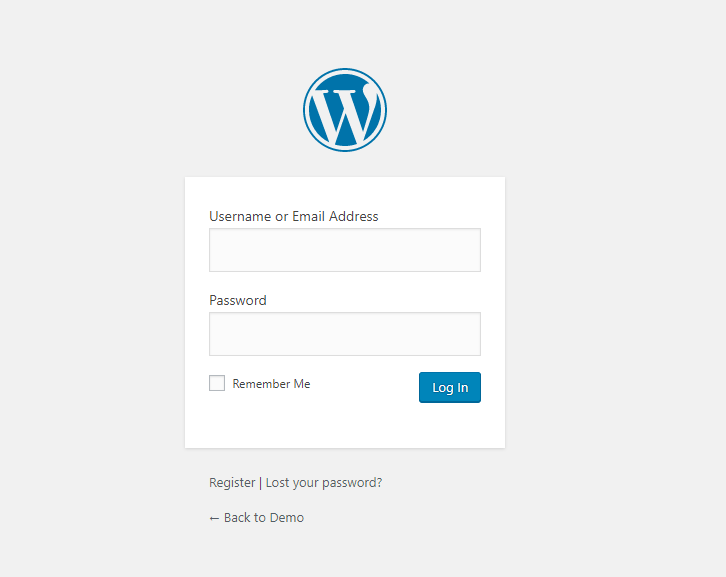
以下の記事から、WordPressログインの基本的な手順と、セキュリティとトラブルシューティングに関するヒントを見つけてください。
- WordPressサイトにログインする方法は?
- WordPressのログインセキュリティを確保する。
- 一般的なWordPressログインエラーのトラブルシューティング方法は?
WordPressの最初のステップ
WordPress管理エリアにログインすると、ダッシュボードが表示されます。 左側に、さまざまなオプションのパネルが表示されます。 ここでは、必要に応じて、設定に必要なすべての変更を加えることができます。
ユーザープロファイルを作成および編集するには、 [ユーザー]セクションに移動します。
[設定]領域では、サイト名やその他の情報を変更できます。
それぞれのセクションからページと投稿を作成できます。
投稿インターフェースの概要は次のとおりです。
[投稿]>[新規追加]に移動して、新しい投稿を作成します。 新しい投稿を作成するのに役立つブロックエディタがあります。
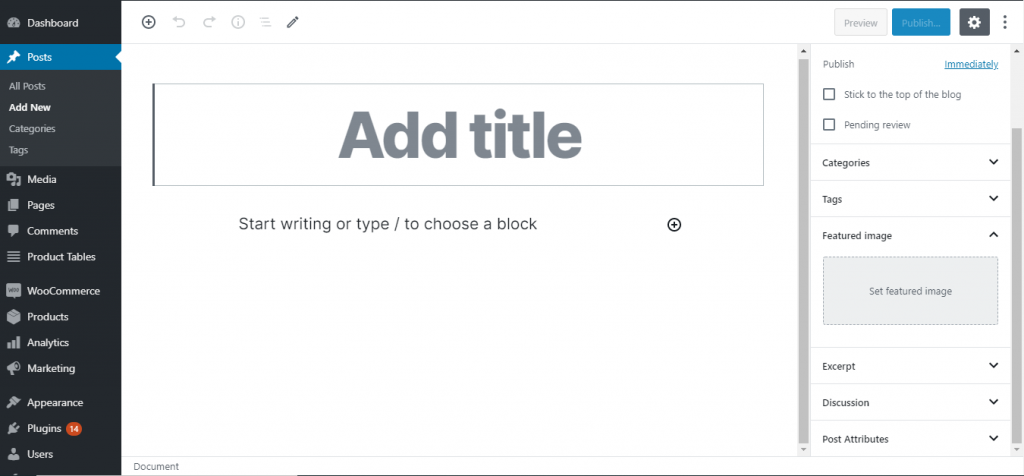
WordPressのクラシックエディターをご希望の場合は、WordPressクラシックエディタープラグインをダウンロードする必要があります。
同様に、[ページ]セクションに移動して、ページを作成および編集できます。
WordPressのページと投稿の違い。
テーマ設定には、[外観]セクションからアクセスできます。
プラグインセクションからプラグインを追加または削除できます。
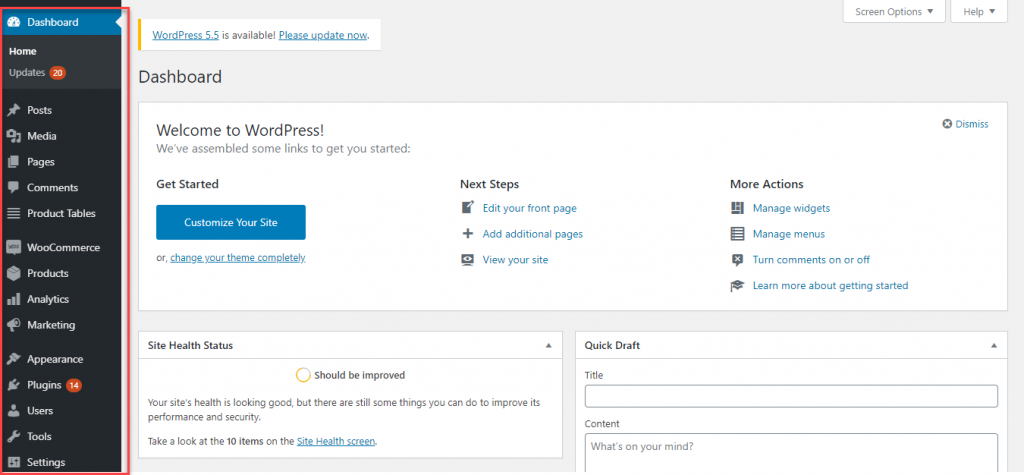
テーマを使用してサイトの外観を管理する
Webサイトを作成する際の難しい側面の1つは、サイトの外観を制御することです。 たくさんのテーマのおかげで、デザインの経験がないユーザーでも、ユニークで見栄えの良い店を立ち上げることができます。

最適なテーマを見つける方法は?
WordPressのテーマディレクトリやサードパーティのテーマ開発者には膨大な数のテーマが含まれているため、1つを選択するのは大変な作業になります。
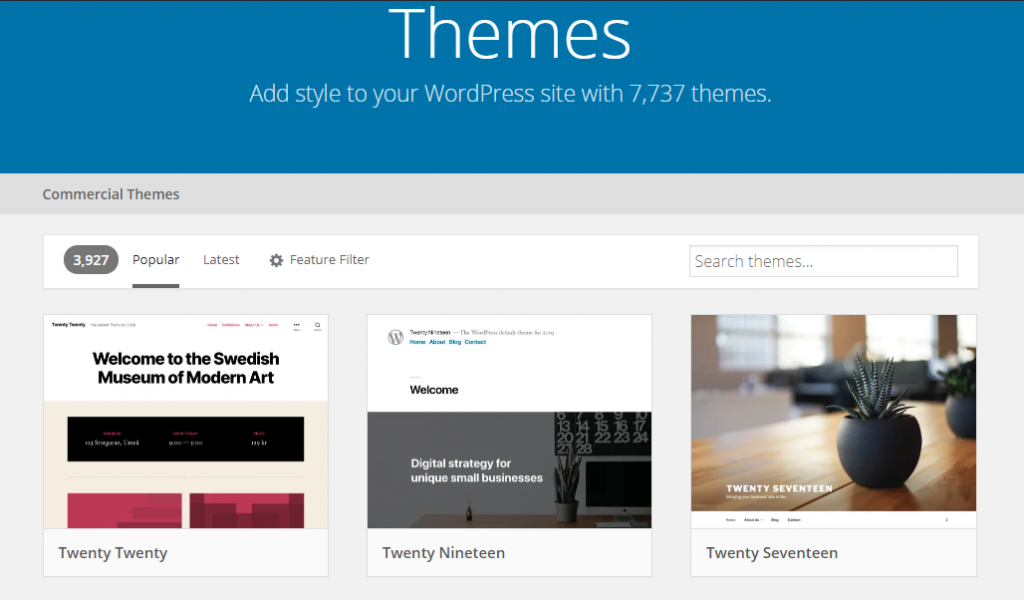
WordPressのテーマを選択する際に考慮できるいくつかのポイントを簡単に見てみましょう。
- あなたのビジネスやブログを美的に補完する何かを見つけてください。
- モバイルデバイスで一貫したエクスペリエンスを提供するために応答する必要があります。
- すべてを取得してサイトの速度を低下させるのではなく、本当に必要な機能を探してください。
- 人気のあるブラウザとの互換性。
- 使用するプラグインのサポート。
- ページビルダーがテーマに組み込まれているかどうかを確認します。
- テーマのコードが検索エンジンの可視性のために最適化されていることを確認してください。
- 異なる言語の互換性。
- 詳細なドキュメントと信頼できるサポートオプション。
テーマはどこにありますか?
あなたはWordPressテーマディレクトリでたくさんの無料のテーマを見つけることができます。 テーマをインストールする前に、その人気とレビューを必ず確認してください。 また、新しいテーマを公開する前に、ステージング環境でテストすることをお勧めします。
また、優れたサポートオプションを備えたプレミアムテーマを提供する人気のあるテーマ開発者を何人か見つけることができます。 テーマの微妙なニュアンスを理解するために、購入前にサポートチームとチャットすることをお勧めします。
WordPressサイトに適したテーマを見つける際に役立つ可能性のある記事をいくつか紹介します。
- WordPressテーマをインストールして設定するにはどうすればよいですか?
- 最高のテーマを見つけるためのその他のヒント。
- グーテンベルク編集者に適した無料のテーマ。
プラグインを介してWordPressに機能を追加する
プラグインは、WordPressサイトの最もクールな側面の1つです。 これらは、WordPressサイトと連携して特別な機能を追加する小さなコードセットです。 プラグインを介してWordPressサイトで実現できるカスタマイズのリストは無限です。
あなたのサイトでプラグインを管理するのはとても簡単です。 プラグインセクションに移動し、プラグインzipファイルをインストールしてアクティブ化できます。 次に、特定のプラグインの設定ページに移動し、必要なカスタマイズを行います。
WordPressリポジトリには多数の無料プラグインがあります。 テーマと同じように、プラグインをサイトにインストールする前に、プラグインについて少し調査する必要があります。 ステージング環境でいつでもテストして、既存の設定との競合がないことを確認できます。
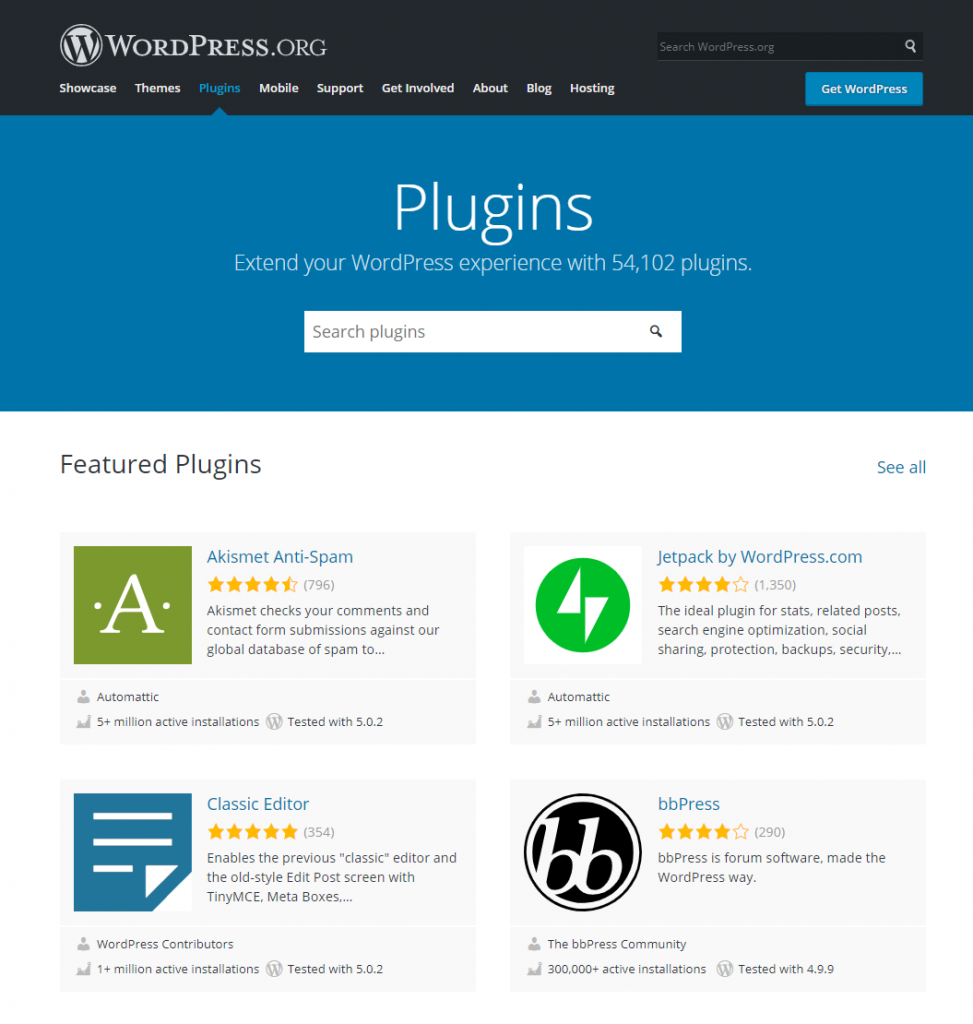
WordPressリポジトリとは別に、プラグインのプレミアムバージョンを作成する高品質のサードパーティ開発者をたくさん見つけることができます。 多くのプラグイン開発者はフリーミアムモデルに従います。このモデルでは、基本的な無料バージョンをインストールしてから、必要に応じてプレミアムバージョンに切り替えることができます。
WordPressサイトのプラグインを選択する際に留意する必要のあるいくつかの側面を次に示します。
- プラグインは、どうしても必要な場合にのみインストールしてください。
- プラグインのレビュー、評価、更新頻度を考慮してください。
- プラグインがサイトのセキュリティを危険にさらさないようにします。
- 無料版とプレミアム版のどちらを選ぶかを決めます。
- ドキュメントとチュートリアルを確認してください。
- サポートチームの信頼性を確認してください。
- 使用しているプラグインまたはテーマのいずれかとの既知の競合を探します。
- ライブに移行する前に、プラグインを徹底的にテストしてください。
以下の記事のいくつかを読んで、WordPressサイトのプラグインを見つけて管理してください。
- WordPressプラグインをインストールする方法
- プラグインの競合を特定します。
プラグインを使用して拡張できる機能
プラグインを使用してストアの機能を向上させることができるいくつかの例を次に示します。
eコマース
多くのユーザーは、WordPressサイトを介して製品を販売するというアイデアでWordPressサイトを作成します。 eコマース機能をWordPressサイトに組み込むには、プラグインをインストールする必要があります。 これにはいくつかの人気のあるオプションがありますが、WooCommerceの人気は明らかにはるかに進んでいます。 デジタル製品を独占的に販売することを計画している場合は、EasyDigitalDownloadsも良い選択肢かもしれません。
SEO
WordPressは、そのコードが検索エンジンの可視性に必要なすべての標準に準拠しているという意味で、SEOに適したプラットフォームです。 ただし、サイトのコンテンツを最適化するために、YoastSEOなどのプラグインを使用できます。 良い代替案は、オールインワンSEOパックです。
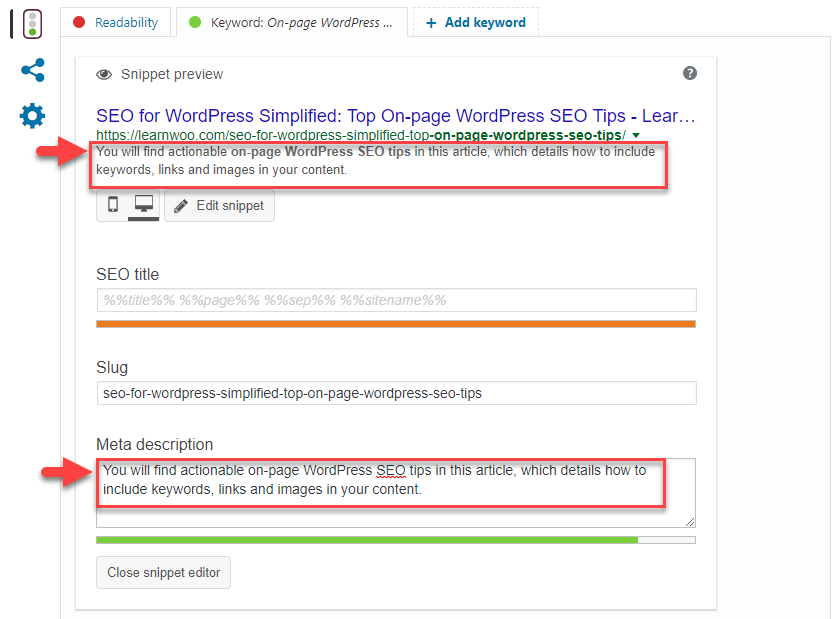
WordPressサイトでYoastSEOを設定する方法についてのビデオチュートリアルでこの記事をチェックしてください。
スパム制御
WordPressサイトは、スパマーの一般的なターゲットです。 迷惑なだけでなく、スパムメッセージはサイトのセキュリティを損なう可能性もあります。 したがって、WordPressのスパム制御プラグインは重要なカテゴリです。 Akismet、Jetpack、Wordfenceなどは、使用できる人気のあるオプションの一部です。
データのインポートとエクスポート
Webサイトには、さまざまな種類のデータが保存されています。 ユーザー、製品、コンテンツ、画像、テーマ、プラグインなどはすべて異なる方法で保存されるため、それらをインポートおよびエクスポートするには専用のツールが必要です。 WordPressデータのインポートおよびエクスポートプラグインの良い例のいくつかは、WordPressデータをCSVまたはXMLとしてインポートおよびエクスポートすることと、WooCommerceの高度な注文エクスポートです。
安全
ウェブサイトのセキュリティは、サイト所有者にとって最も重要です。 Webサイトのセキュリティ違反は、ビジネスの見通しに大きな悪影響を与える可能性があります。 したがって、WordPressサイトの所有者は、Webサイトのセキュリティを一貫して確保する必要があります。 ありがたいことに、これを支援する素晴らしいソリューションがいくつかあります。 人気のあるWordPressセキュリティプラグインには、Sucuri、Wordfenceなどがあります。
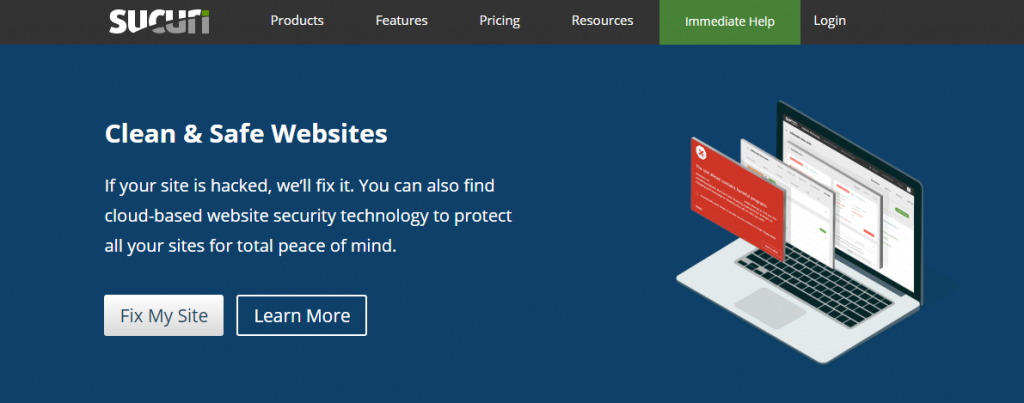
キャッシング
キャッシングは、WordPressサイトで優れたパフォーマンスを確保するための優れた方法です。 キャッシングプラグインの助けを借りて、WordPressサイトの動的コンテンツを静的ファイルに変換することができます。 静的ファイルがユーザーに提供されると、サーバーの処理負荷が軽減され、パフォーマンスが向上します。 W3 Total Cache、WPSuperCacheなどのプラグインを使用できます。
WordPressサイトの基本的なメンテナンスの側面
WordPressサイトをお持ちの場合は、特定の側面が定期的に維持されていることを確認する必要があります。 これには、バックアップの保存と復元、さまざまなサイトデータの移行、パフォーマンスと検索エンジンのためのサイトの最適化、プラグインとテーマの更新などが含まれます。サイト所有者は、複雑さに応じてこれらの側面を随時管理する必要があります。サイト。 基本的な技術知識があれば、これらを管理することができます。 ただし、サポートが必要な場合は、WordPressのメンテナンスプロバイダーもいくつか見つけることができます。
ここにあなたのWordPressサイトのメンテナンスに役立ついくつかの記事があります。
- WordPressサイトをバックアップする方法は?
- WordPressの基本的なトラブルシューティング手順。
- WordPressのセキュリティを確保する方法は?
- オンライン注文でWordPressレストランのウェブサイトを作成するにはどうすればよいですか?
- ブログを始めるためのすべきこととすべきでないこと
- どのくらい早くeコマースウェブサイトを構築してオンライン販売を開始できますか?
- 趣味を収益性の高いビジネスに変える方法は?
うまくいけば、WordPressを使い始める方法の基本的な側面をカバーしました。 これらのトピックの1つをより詳細にカバーしたい場合は、以下にコメントを残すことができます。
